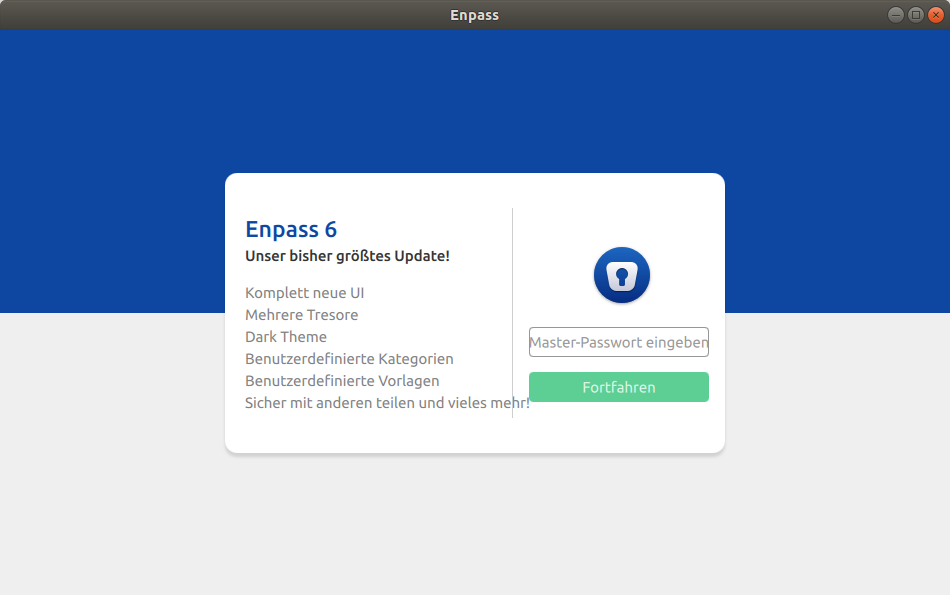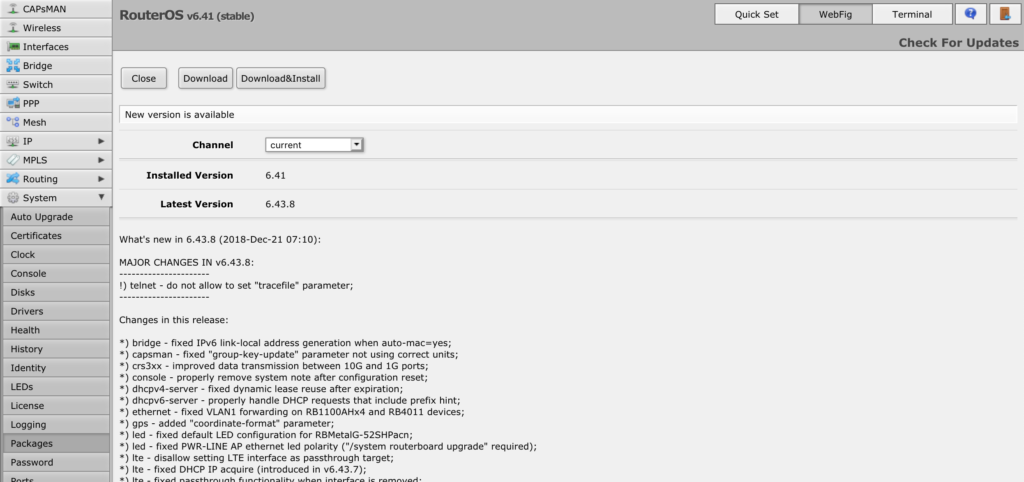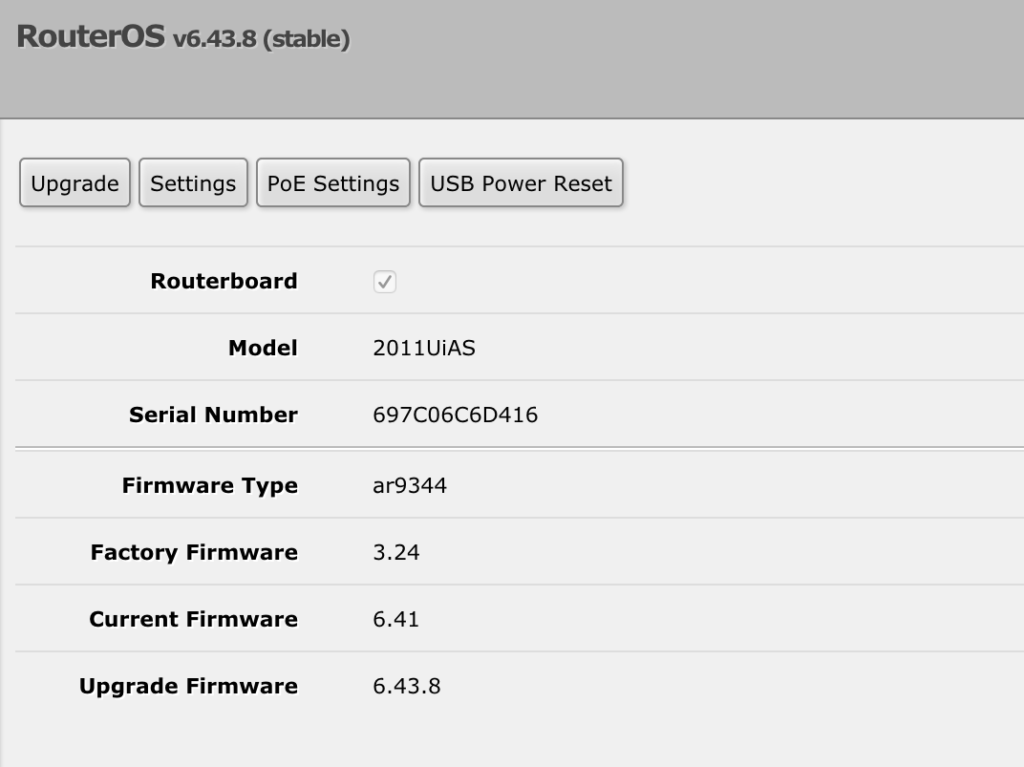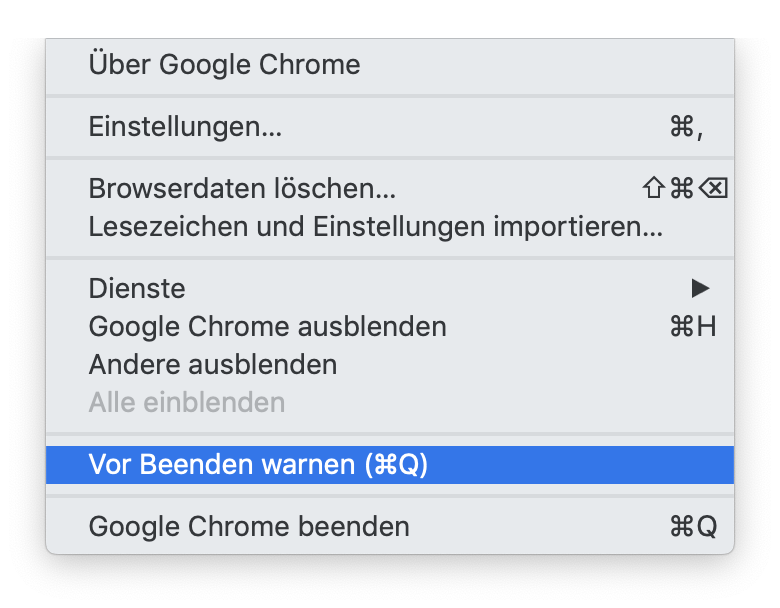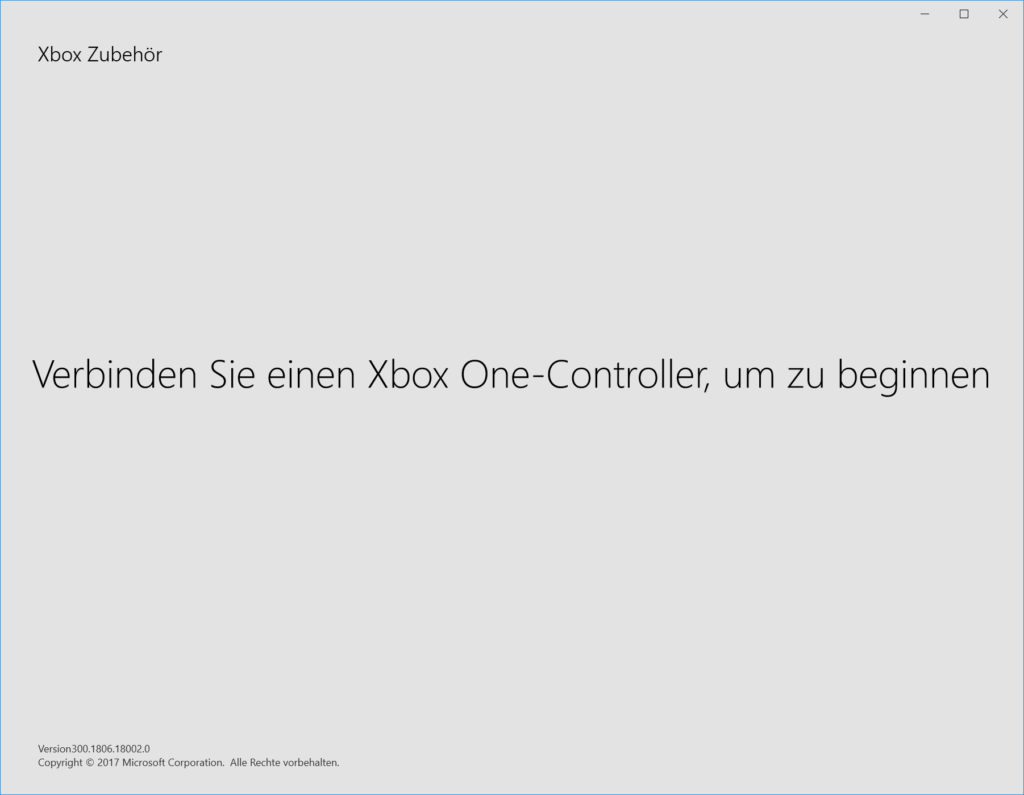Unter Ubuntu gibt es neben klassischen Paketsystem seit einigen Versionen sogenannte Snaps. Bei diesen handelt es sich um Pakete einer weiteren Paketverwaltung mit dem Namen Snappy. Im Gegensatz zum klassischen Paketmanager sind Snap-Pakete in soweit vom System entkoppelt, als das sie ihre Abhängigkeiten mitbringen. Mir stellte sich die Frage wie besagte Snap-Pakete aktualisiert werden können. Mit Hilfe der Terminals und des Befehls:
snap refresh
kann diese Aufgabe schnell erledigt werden. Wird nach dem Parameter refresh noch ein weiterer Parameter angehangen, so wird dieser als Paketname interpretiert und nur dieses Paket aktualisiert. Ebenfalls interessant ist der Befehl:
snap list
welcher alle installierten Snap-Pakete auflistet. Entfernt werden können Snap-Pakete wieder mit dem Kommando snap remove und dem entsprechendem Paketnamen.